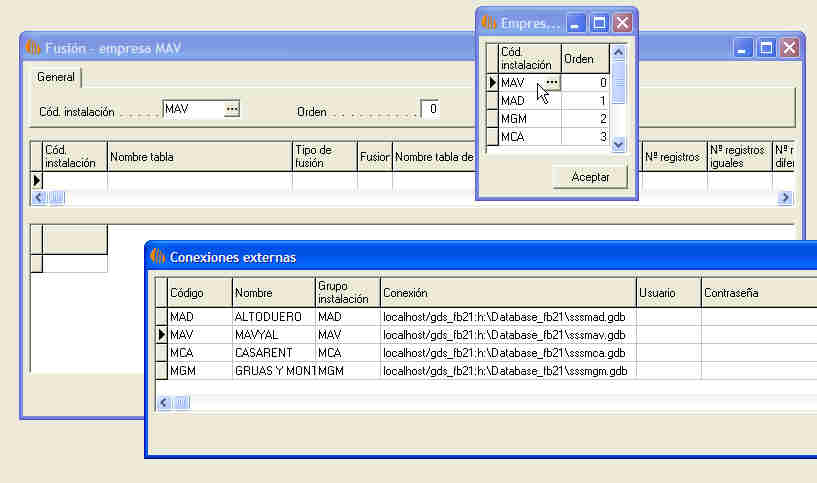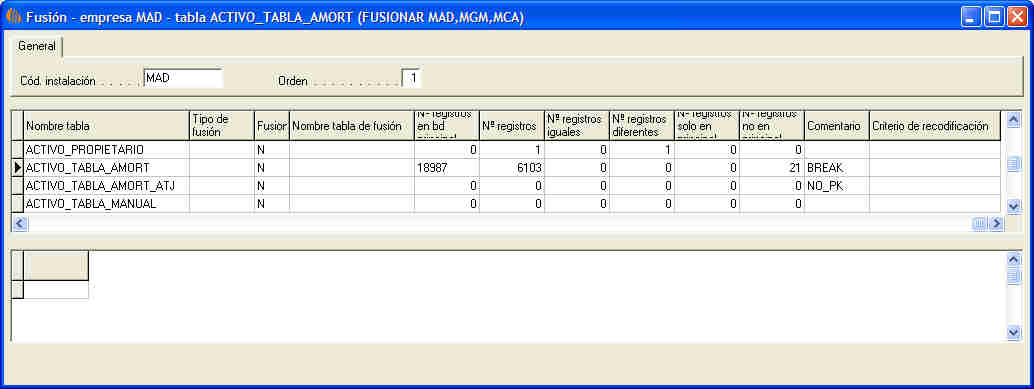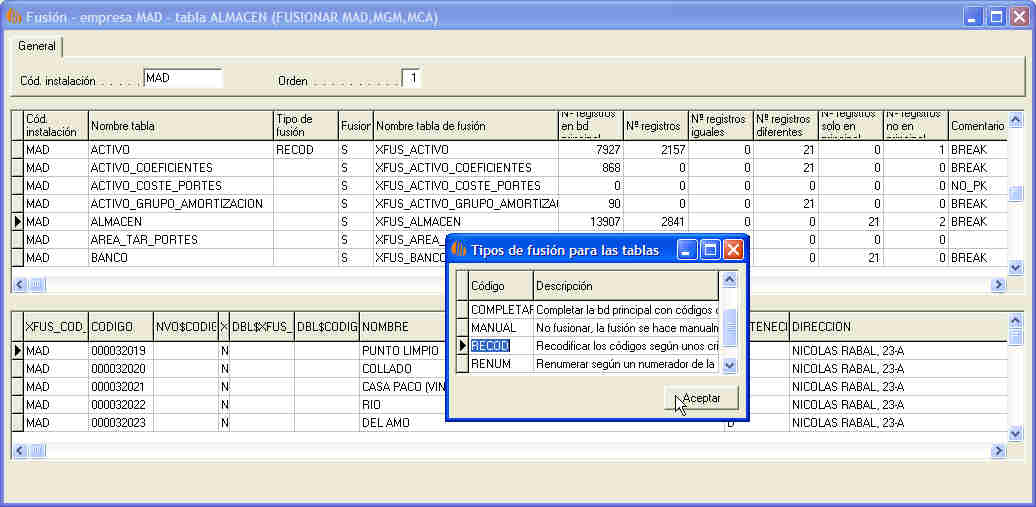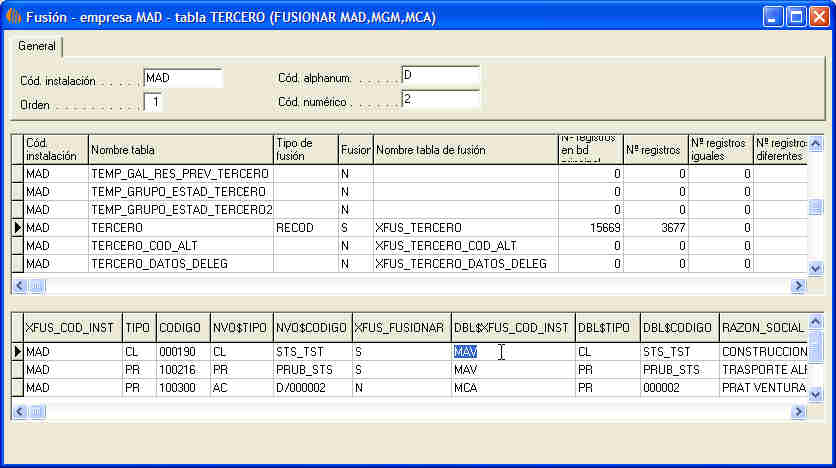Tabla de Contenidos
Fusión de empresas
La fusión de empresas tiene como objetivo unir todos los datos relevantes de varias bases de datos de Smart en una sola base de datos principal.
En grandes rasgos los pasos a seguir son estos:
- Definir la empresa principal. Esta base de datos va a mantener sus datos, a las que se va añadiendo los datos de las demás empresas.
- Definir el orden de las empresas secundarias. A veces en el momento de importar los datos, el orden de importación es importante.
- Definir las tablas a fusionar y el tipo de cada una.
- Importar los datos de las empresas secundarias a tablas temporales en la base de datos pricipal.
- Definir recodificaciones de los códigos en las tablas temporales.
- Crear los códigos nuevos para los datos importados en las tablas temporales.
- Copiar los datos de las tablas temporales a las tablas definitivas, manteniendo las dependencias entre tablas (FKs).
Los instrumentos para realizar una fusión son principalmente los dos siguientes:
- El dialogo SmartFusion, al que podemos acceder con
Ctrl+F10desde el dialogo Archivo/Base de datos/Conexiones externas. - El programa SmartVersionConsole, que es un programa en línea de comando, que recibe como parámetro el nombre de un fichero con los comandos a ejecutar, igual que isql o SmartVersion.
Después de cada paso se puede buscar en el fichero log por las palabras (error ) y (warning) (incluidos los paréntesis) para ver cualquier problema. Cuidado, la palabra error lleva dos espacios detrás.
Paso 1: Definir las empresas
Hay que definir las empresas de la fusión en la cabecera del dialogo de la fusión.
Con el número de orden 0 siempre se debería poner la base de datos principal.
Todas las empresas tienen que ser definidas en el dialogo de Conexiones externas, al que se puede acceder con F10 desde Archivo/Base de datos/Conexiones externas.
Paso 2: Generar estadísticas
Duración: 50 miuntos
Este paso compara todas las tablas de la empresa principal con las tablas correspondientes en las empresas secundarias, y guarda los resultados en las líneas del dialogo SmartFusion.
Hay que crear un script de sql con una sola línea:
FUSION_COMPARE_DBS;
Después se llama a SmartVersionConsole con el nombre de este script:
smartversionconsole.exe -w -d localhost/gds_fb21:h:\Database_fb21\sssmav.gdb -i fusion_compare_dbs.sql > fusion_compare_dbs.log
Después encontramos en el dialogo las estadísticas para todas las empresas secundarias y todas las tablas de la empresa principal.
Explicación de los campos del detalle del dialogo:
| Campo | Descripción |
|---|---|
| Regs. iguales en todas bds. | Si este campo contiene S entonces son iguales los registros de todas las bases de datos secundarias con los registros de la base de datos principal. |
| Cero regs. en todas bds. | Si este campo contiene S entonces no hay registros en ninguna de las bases de datos secundarias. |
| Se fusiona por dependencia | Si este campo contiene S entonces no se ha marcado la tabla para la fusión, pero se necesita para resolver FKs. Se actualiza este campo con Ctrl+F11. |
Paso 3: Definir las tablas a fusionar
Ahora hay que seleccionar las tablas que se quiere fusionar. Para hacerlo se escoge en la cabecera una de las empresas secundarias y después se selecciona la línea con la tabla a fusionar.
Con F11 se define la fusión de la tabla actual para TODAS las empresas secundarias, y no solo para la empresa actual. El mismo efecto tiene poner manualmente S en el campo Fusionar.
La selección del menú Calcular dependencias (Ctrl+F11) tiene el efecto de que se marcan con S en el campo Fusionar por dependencia todas aquellas tablas, que no están incluidas en la fusión, pero de cuales dependen algunas tablas a fusionar por un FK. Además se define el tipo COMPLETAR para estas tablas.
Paso 4: Crear las tablas temporales
Duración: 3 minutos
Ahora que sabemos las tablas de la fusión, podemos crear las tablas temporales para los datos de las empresas secundarias.
Creamos un script sql con la línea
FUSION_CREATE_TABS;
y lo llamamos con
smartversionconsole.exe -w -d localhost/gds_fb21:h:\Database_fb21\sssmav.gdb -i fusion_create_tabs.sql > fusion_create_tabs.log
Este paso se puede repetir todas las veces necesarias, por ejemplo después de añadir más tablas de fusión en el paso 3.
SmartVersionConsole, en este caso, va a comprobar la estructura de las tablas temporales que ya existen. Si se ha añadido algún campo en una actualización, SmartVersionConsole va a añadir el mismo campo a la tabla temporal correspondiente. En caso de que haya cambiado el tipo de un campo o que se haya borrado un campo, se muestra un error.
Paso 5: Importación de datos
Duración: 35 minutos
Este paso nos pasa los registros de las empresas secundarias a las tablas temporales.
Creamos un script sql con la línea
FUSION_SINC_TABS;
y lo ejecutamos con
smartversionconsole.exe -w -d localhost/gds_fb21:h:\Database_fb21\sssmav.gdb -i fusion_sinc_tabs.sql > fusion_sinc_tabs.log
También podemos ejecutar este paso las veces que queramos, y, claro, hay que ejecutarlo por última vez justo antes de la fusión para coger todos los datos de las empresas secundarias.
En la importación de datos, SmartVersionConsole borra todos los registros, donde no hemos metido la mano para definir códigos de correspondencia (ver paso 7), y después inserta otra vez todos los registros de las empresas secundarias. Los registros cambiados manualmente, los actualiza.
Paso 6: Definir tipos
Ahora volvemos al dialogo SmartFusion para definir la manera de fusionar cada tabla.
Si se deja en blanco el tipo de fusión, se usa el tipo COMPLETAR como valor por defecto.
COMPLETAR
Completar la tabla de destino significa, que solo pasan a la tabla definitiva los registros, cuyo código aún no existe en esta tabla.
RECOD
Este tipo sirve para recodificar el código de una tabla. Se usa un patrón para definir el valor nuevo que va a tener el código de cada registro en la tabla de destino.
Se puede definir el patrón en el campo Criterio de recodificación del dialogo de fusión.
Si no se define ningún criterio, pero asigna a la tabla el tipo RECOD, se usa por defecto el patrón MAD__#F(#*), donde hay que sustituir MAD por el código de instalación de donde viene el registro.
En el patrón se pueden usar símbolos especiales, para definir la recodificación de cada código.
| Símbolo | Significado |
|---|---|
| #A | Este símbolo se va a reemplazar por el código alfanumérico de la empresa, definido en la cabecera del dialogo de fusión. |
| #B | Si el código original contiene un guión, se reemplaza este guión por el código alfanumérico de la empresa, definido en la cabecera del dialogo de fusión. Si el código original no contiene guión, se usa el patrón restante. |
| #N | Este símbolo se va a reemplazar por el código numérico de la empresa, definido en la cabecera del dialogo de fusión. |
| #M | Si el código original contiene un guión, se reemplaza este guión por el código numérico de la empresa, definido en la cabecera del dialogo de fusión. Si el código original no contiene guión, se usa el patrón restante. |
| #* | Este símbolo se va a reemplazar por el código original entero |
| #0 | Este símbolo se va a reemplazar por el primer carácter del código original |
| #1 | Este símbolo se va a reemplazar por el segundo carácter del código original |
| #n | Este símbolo se va a reemplazar por el carácter (n + 1) del código original |
| #F(…) | Si el código calculado es demasiado largo para caber en el campo, se corta la cadena entre los paréntesis desde el final. |
| #C(…) | Igual que #F(…), solo que se corta desde el comienzo de la cadena entre los paréntesis. |
Si un código calculado ya existe, se añade al final un número separado por la barra de división ('/'). Si por añadir este número el código queda demasiado largo para caber en el campo, se corta la sub-cadena denominada por los símbolos #F o #C.
Ejemplos (suponemos que se trata de un código de 10 caracteres, y que el código alfanumérico de MAD sea 'D' y el numérico '2'):
| Patrón | Código original | Código nuevo | Código nuevo con id. |
|---|---|---|---|
| #A/#F(#*) | 0123456789 | D/01234567 | D/012345/0 |
| #N/#C(#*) | 0123456789 | 2/23456789 | 2/456789/0 |
| #N#0#1_#C(#2#3#4#5#6#7#8#9) | 0900012345 | 2090012345 | 20912345/0 |
Se escogería el código del campo Código nuevo con id. en caso de que el código del campo Código nuevo ya existiese. El número añadido se aumenta hasta encontrar un código inexistente.
RENUM
Este tipo sirve para códigos numéricos. Se busca en tabla de destino el valor máximo actual y va aumentando para crear código nuevos para todos los registros a insertar.
Se puede definir un generador en el campo Criterio de recodificación, que se va a adaptar al nuevo valor máximo después de crear los códigos nuevos.
MANUAL
No se fusionan estas tablas, pero si se comprueba que todos los registros existen en la tabla de destino.
Paso 7: Recodificación manual
También es posible dar a cualquier registro un código nuevo manualmente. Para hacerlo utilizamos los campos DBL$…, como podemos ver en la siguiente imagen.
Miramos primero a la primera línea de la rejilla de detalle de la imagen. Allí podemos ver, que el tercero de tipo CL y código 000190 de la empresa MAD debería recibir el código STS_TST de la empresa MAV. Para conseguirlo hemos puesto MAV en el campo DBL$XFUS_COD_INST, CL en el campo DBL$TIPO y STS_TST en DBL$CODIGO.
El resultado de estos ajustes se puede ver en los campos NVO$TIPO, NVO$CODIGO y XFUS_FUSIONAR, que se rellenan en el siguiente paso 8. En NVO$TIPO y NVO$CODIGO encontramos el código nuevo para el registro, y en XFUS_FUSIONAR encontramos 'S', si el código metido a mano en los campos DBL$… no existe en la tabla de destino, y 'N' si ya existía.
La última línea del detalle nos muestra otra posibilidad que tenemos. Podemos decir que el registro coincide con otro registro, bien de la misma empresa o de otra, y por lo tanto tiene que recibir el mismo código nuevo como el registro al que se refiere.
En este ejemplo, el proveedor 100300 de MAD y el proveedor 000002 de MCA coinciden y van a recibir el código nuevo D/000002. (El tipo cambia a AC porque lo he mapeado así en la tabla XFUS_TIPO_TERCERO para hacer pruebas de funcionamiento.)
En todos los campos DBL$… se puede ojear, empezando en DBL$XFUS_COD_INST. Si se escoge la empresa principal (MAV), se ojea sobre la tabla de destino (TERCERO) en los demás campos, si se escoge una empresa secundaria, se ojea sobre la tabla de fusión (XFUS_TERCERO).
IMPORTANTE: Este paso se debería hacer ya sobre la base de datos definitivo, porque trabajamos con los datos definitivos de las tablas de fusión y sería mucho trabajo pasar los ajustes de una base de datos de prueba a la definitiva.
Paso 7.1: Casos especiales de la recodificación manual
Paso 7.1.1: Ajustar los códigos de obra en los almacenes y direcciones de clientes
Script: Produccion 1\Fusion\ANTFUS_OBRA_TERCERO_FKS.sql
Para algunos códigos de obra se han creado almacenes y direcciones de clientes con el mismo código. Hay que adaptar estos FKs virtuales aplicando el script.
El script recodifica todos los códigos de obra. Hay que revisar el script para cada fusión.
Paso 7.1.2: Ajustar los códigos de almacén y direcciones de terceros derivados de algunos clientes
Script: Produccion 1\Fusion\ANTFUS_ALMACEN_CLIENTES.sql
Hay almacenes y direcciones de tercero igual que la clave primaria de un tercero correspondiente, por ejemplo CL123456. Con el script se adaptan estos códigos al nuevo código que va a tener el tercero.
OJO: El script supone que se fusionan los terceros con el tipo COMPLETAR. Hay que revisar el script para cada fusión.
Paso 7.1.3: Activos coincidentes
Script: Produccion 1\Fusion\ANTFUS_ACTIVOS_COINCIDENTES.sql
Poner correspondencias de código para los activos que coinciden en el número de serie.
Probablemente esto no sea necesario en todas las fusiones, depende del caso concreto.
Selección de los activos coincidentes:
SELECT F.NRO_SERIE, F.CODIGO AS "Activo THG", F.DESCRIPCION AS "Nombre THG", F.COD_INVENTARIO AS "Producto THG", A.CODIGO AS "Activo THE", A.DESCRIPCION as "Nombre THE", A.COD_INVENTARIO AS "Producto THE" FROM XFUS_ACTIVO F LEFT JOIN ACTIVO A ON A.NRO_SERIE=F.NRO_SERIE WHERE A.CODIGO IS NOT NULL
Paso 7.1.4: Índices de FKs usados en instrucciones PLAN
Puede haber procedimientos y disparadores donde se usa un índice de una FK en la instrucción PLAN. Para poder borrar una FK con esta dependencia antes de la fusión hay que poner en comentarios dicha instrucción PLAN.
- XCPA_PDTES_TERCERO_GRUPOS
Paso 8: Prueba de la recodificación
Duración: 3 horas
En este paso hacemos una prueba de la recodificación de los registros a fusionar. El objetivo es rellenar los campos NVO$… de todas las tablas de fusión.
Creamos un script sql con la línea
FUSION_CREATE_PKS(PRUEBA);
y lo ejecutamos con
smartversionconsole.exe -w -d localhost/gds_fb21:h:\Database_fb21\sssmav.gdb -i fusion_create_pks.sql > fusion_create_pks.log
Después podemos ver en el detalle del dialogo de fusión, como se han rellenado los códigos nuevos en los campos NVO$….
También se puede poner
FUSION_CREATE_PKS(REAL);
en el script. En este caso se van a adaptar también los generadores de las tablas de tipo RENUM. Al poner PRUEBA como parámetro, no se actualizarán los generadores.
La prueba se puede repetir tantas veces que sea necesario.
Recodificación de una sola tabla
Para recodificar solo una tabla, se puede poner el siguiente comando en el script:
FUSION_CREATE_PKS(PRUEBA,CAB_ALBARAN_VENTA);
Paso 9: Adaptar los FKs
Duración: 1 hora
Este paso adapta todas las claves ajenas en las tablas de fusión. Hay FKs que se pueden arreglar con una sola instrucción sql, y otras donde el programa tiene que adaptar los códigos registro por registro. Este último caso sucede por ejemplos con FKs que contienen campos del PK.
NO SE PUEDE REPETIR ESTE PASO. ANTES DE REALIZAR ESTE PASO SE DEBERÍA HACER UNA COPIA DE LA BASE DE DATOS, PARA PODER IR MARCHA ATRÁS EN CASO DE CUALQUIER PROBLEMA.
Creamos un script sql con la línea
FUSION_CREATE_FKS;
y lo ejecutamos con
smartversionconsole.exe -w -d localhost/gds_fb21:h:\Database_fb21\sssmav.gdb -i fusion_create_fks.sql > fusion_create_fks.log
Si este paso falla para alguna tabla, lo podemos ver en el log. En este caso podemos repetir el paso solo para esta tabla con
FUSION_CREATE_FKS(nombreDeLaTabla);
Paso 10: Fusionar
Duración: 1 hora 10 minutos
Bueno, es el último paso, donde vamos a copiar los registros marcados para fusionar de las tablas de fusión a sus tablas de destino final.
NO SE PUEDE REPETIR ESTE PASO. ANTES DE REALIZAR ESTE PASO SE DEBERÍA HACER UNA COPIA DE LA BASE DE DATOS, PARA PODER IR MARCHA ATRÁS EN CASO DE CUALQUIER PROBLEMA.
Creamos el script fusion_run.sql con la línea
FUSION_RUN;
y lo ejecutamos con
smartversionconsole.exe -w -d localhost/gds_fb21:h:\Database_fb21\sssmav.gdb -i fusion_run.sql > fusion_run.log
Al terminar se debería buscar en el fichero log por la palabra (error ) (incluidos los paréntesis y dos espacios). De esta forma se puede ver los constraints (PKs y FKs) que no se han reinstalado bien.
Paso 11: Hacer correcciones
Paso 11.1: Corregir FK REGISTRO_MOVS.DOCUMENTO
Script: Produccion 1\Fusion\DESPFUS_FKS_REG_MOVS_DOCUMENTO.sql
Para corregir el FK de REGISTRO_MOVS.DOCUMENTO a las facturas de venta y compra, se llama el script de la siguiente manera:
firebird@servidordb:~/fusion$ /opt/firebird/bin/isql -user sysdba -pass ******** Use CONNECT or CREATE DATABASE to specify a database SQL> set names WIN1252; SQL> connect localhost:/ibdata/fusion/sssabc.gdb; Database: localhost:/ibdata/fusion/sssabc.gdb, User: sysdba SQL> output DESPFUS_FKS_REG_MOVS_DOCUMENTO.out; SQL> input DESPFUS_FKS_REG_MOVS_DOCUMENTO.sql; SQL> exit;
Luego comprobamos el resultado en DESPFUS_FKS_REG_MOVS_DOCUMENTO.out.
Paso 11.2: Corregir los códigos de producto para activos
Script: Produccion 1\Fusion\DESPFUS_CAMBIA_PROD_NRO_SERIE.sql
Si se ha ejecutado el paso 7.1.3, es posible que existen para un mismo activo combinaciones de nº de serie y distinctos códigos de producto. Esto es el caso si el activo con el mismo número de serie tenía un código de producto en una base de datos, y otro código de producto en otra base de datos.
El script adapta el código de producto para todos los activos y se llama de la siguiente manera:
firebird@servidordb:~/fusion$ /opt/firebird/bin/isql -user sysdba -pass ******** Use CONNECT or CREATE DATABASE to specify a database SQL> set names WIN1252; SQL> connect localhost:/ibdata/fusion/sssabc.gdb; Database: localhost:/ibdata/fusion/sssabc.gdb, User: sysdba SQL> output DESPFUS_CAMBIA_PROD_NRO_SERIE.out; SQL> input DESPFUS_CAMBIA_PROD_NRO_SERIE.sql; SQL> exit;
Luego comprobamos el resultado en DESPFUS_CAMBIA_PROD_NRO_SERIE.out.
Paso 11.3: Quitar comentarios de instrucciones PLAN
Si hemos puesto comentarios en procedimientos o disparadores en el paso 7.1.4, ahora los tenemos que quitar otra vez.
Paso 11.4: Revisar ajustes de la empresa
Revisar ajustes de empresa si las empresas fusionadas estaban configuradas de forma diferente.
Paso 11.5: Recalcular saldos de cuentas
Ejecutar los procedimientos
- EXECUTE PROCEDURE ACUM_RECAL_SALDOS;
- EXECUTE PROCEDURE ACUM_RECAL_SALDOS_CTA '1000-01-01', '3000-12-31';
- EXECUTE PROCEDURE AC_MI_RECAL NULL;
Paso 11.x: Recodificar claves primarias
Con SmartVersionConsole ahora también se puede cambiar la clave primaria de cualquier tabla. Para eso se usan los tres comandos START_RECOD(nombreTabla), RECOD(códigoAntiguo=códigoNuevo) y END_RECOD.
| Comando | Descripción | Ejemplos |
|---|---|---|
| START_RECOD(tablName) | Cada recodificación tiene que empezar con este comando. El único parámetro es el nombre de la tabla, donde se quiere recodificar la clave primaria. | START_RECOD(TERCERO); |
| RECOD(códigoAntiguo=códigoNuevo) | Para cada código que se quiere cambiar, hay que poner un comando RECOD. Cada comando RECOD tiene tantos parámetros como tiene campos la clave primaria de la tabla. Cada parámetro lleva el código antiguo y el nuevo separado por el símbolo '='. | RECOD(CL=CL,000033=000035); |
| END_RECOD | La recodificación de una tabla siempre tiene que terminar con este comando, que reestablece los FK y triggeres que hayan sido borrados en el START_RECOD. | END_RECOD; |
NOTAS IMPORTANTES:
- Siempre hacer una copia de la base de datos antes de hacer cualquier recodificación. Si la recodificación casca con una excepción sin terminar con el comando END_RECOD, la base de datos queda inconsistente.
- No puede haber ninguna conexión abierta mientras SmartVersionConsole está realizando la recodificación.
Esto es un script de ejemplo
START_RECOD(ALMACEN); RECOD(ABCD=ABCC); RECOD(ABCE=ABCC); END_RECOD; START_RECOD(TERCERO); RECOD(CL=CL,000033=000035); RECOD(CL=CL,000034=000035); END_RECOD;
Y se llama como siempre con (suponiendo que el script se llama recod.sql:
smartversionconsole.exe -w -d localhost/gds_fb21:h:\Database_fb21\sssmav.gdb -i recod.sql > recod.log
Si se quiere omitir los mensajes de trace, en lugar de la opción -w se puede usar la opción -v.